win10魔兽争霸窄屏怎么解决 魔兽争霸窄屏变宽屏win10设置方法
更新时间:2022-04-29 13:01:00作者:yun
j近日有win10系统用户在电脑中玩魔兽争霸游戏的时候,发现画面是窄屏的现象,导致玩游戏体验不好,那么要如何将魔兽争霸窄屏变宽屏呢?接下来以win10旗舰版64位系统为例,给大家讲解一下详细的设置方法供大家参考。
推荐:window10纯净版64位下载
解决方法:
1.打开电脑开始菜单点击运行,输入regedit,回车打开注册表。
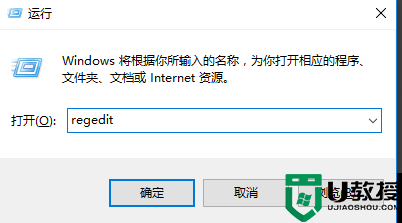
2、依次打开HKEY_LOCAL_MACHINE------SYSTEM------ControlSet001-------Control。
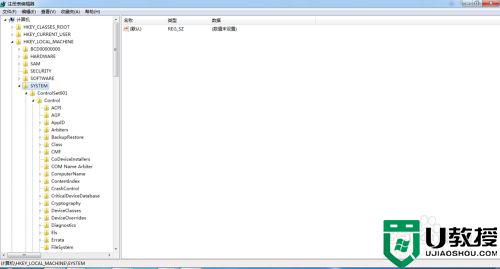
3、找到GraphicsDrivers。
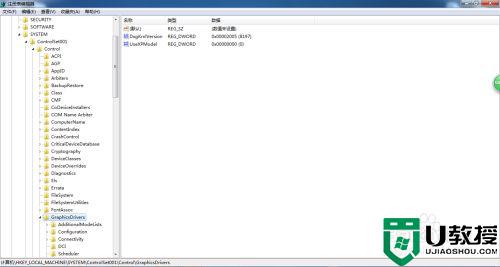 4、再依次按下面顺序打开Configuration------SDC47520_00_07DC_83^D3272F51DF4864CAA642E249F161E39B------00------00。
4、再依次按下面顺序打开Configuration------SDC47520_00_07DC_83^D3272F51DF4864CAA642E249F161E39B------00------00。
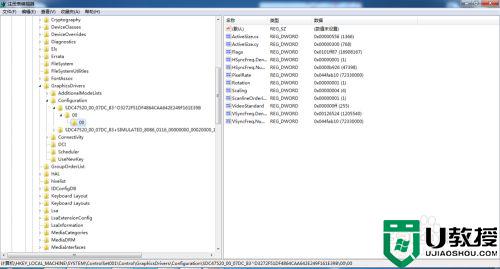 5、右侧找到名称为Scaling的项,双击弹出对话框可以看到他的数值数据为4。
5、右侧找到名称为Scaling的项,双击弹出对话框可以看到他的数值数据为4。
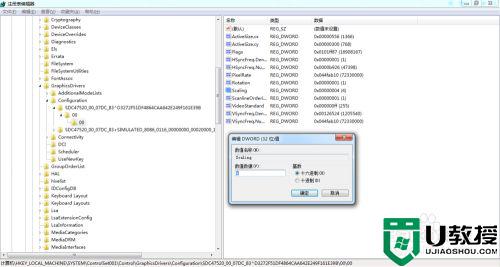
6、现在我们先看一下数值数据为4时的魔兽世界屏幕。此处不好好截屏所以拍照。
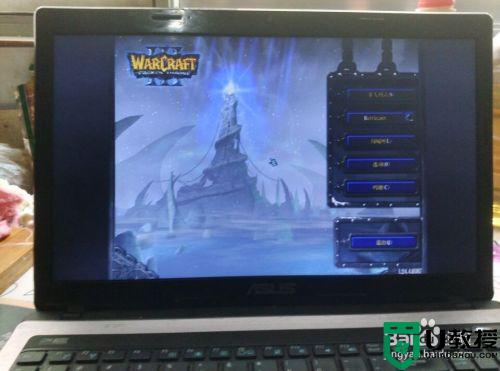 7、将4改为3。然后点确认保存。
7、将4改为3。然后点确认保存。
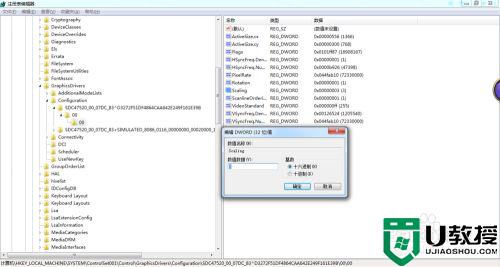
8、打开魔兽争霸,就得到你想要的了。
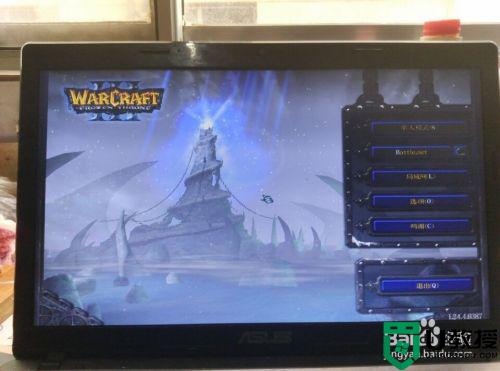 以上就是魔兽争霸窄屏变宽屏win10的全部内容,有出现这种现象的小伙伴不妨根据小编的方法来解决吧,希望能够对大家有所帮助。
以上就是魔兽争霸窄屏变宽屏win10的全部内容,有出现这种现象的小伙伴不妨根据小编的方法来解决吧,希望能够对大家有所帮助。
win10魔兽争霸窄屏怎么解决 魔兽争霸窄屏变宽屏win10设置方法相关教程
- win10魔兽争霸全屏设置 win10魔兽争霸怎么调成全屏
- 魔兽争霸3win10黑屏怎么办 win10魔兽争霸3黑屏问题解决方法
- 魔兽争霸怎么设置全屏win10 魔兽争霸怎么全屏win10
- 魔兽争霸不是全屏怎么办win10 魔兽争霸win10如何全屏
- 魔兽争霸 win10内存不足怎么回事 win10魔兽争霸3内存不足崩溃解决办法
- win10魔兽争霸黑屏有声音怎么办 win10打开魔兽争霸黑屏有声音解决方法
- 魔兽争霸3win10怎么全屏 让win10魔兽争霸3全屏显示的设置方法
- 魔兽争霸3全屏w10如何设置 魔兽争霸3不能在win10全屏显示怎么办
- 魔兽争霸3win10画质模糊怎么办 win10魔兽争霸画面模糊怎么调
- win10修改魔兽争霸分辨率的步骤 魔兽争霸3分辨率怎么调win10
- Win11如何替换dll文件 Win11替换dll文件的方法 系统之家
- Win10系统播放器无法正常运行怎么办 系统之家
- 李斌 蔚来手机进展顺利 一年内要换手机的用户可以等等 系统之家
- 数据显示特斯拉Cybertruck电动皮卡已预订超过160万辆 系统之家
- 小米智能生态新品预热 包括小米首款高性能桌面生产力产品 系统之家
- 微软建议索尼让第一方游戏首发加入 PS Plus 订阅库 从而与 XGP 竞争 系统之家
热门推荐
win10系统教程推荐
- 1 window10投屏步骤 windows10电脑如何投屏
- 2 Win10声音调节不了为什么 Win10无法调节声音的解决方案
- 3 怎样取消win10电脑开机密码 win10取消开机密码的方法步骤
- 4 win10关闭通知弹窗设置方法 win10怎么关闭弹窗通知
- 5 重装win10系统usb失灵怎么办 win10系统重装后usb失灵修复方法
- 6 win10免驱无线网卡无法识别怎么办 win10无法识别无线网卡免驱版处理方法
- 7 修复win10系统蓝屏提示system service exception错误方法
- 8 win10未分配磁盘合并设置方法 win10怎么把两个未分配磁盘合并
- 9 如何提高cf的fps值win10 win10 cf的fps低怎么办
- 10 win10锁屏不显示时间怎么办 win10锁屏没有显示时间处理方法

